PowerPoint 365: Como Importar Slides de Outro Arquivo de Apresentação

Um tutorial que mostra como importar slides de outro arquivo de apresentação do Microsoft PowerPoint 365.

Poder colaborar rapidamente com membros da equipe e parceiros externos é crucial no acelerado mundo dos negócios de hoje.
O Microsoft Office 365 permite que as organizações colaborem com pessoas fora da organização. Esse recurso é chamado de Grupos e você pode usá-lo para conceder a colaboradores externos o direito de participar de conversas em grupo, acessar arquivos, eventos de calendário e muito mais.
Mas como exatamente você permite que os convidados participem dos grupos da sua organização? Listaremos as etapas a serem seguidas neste guia prático.
Primeiro, esta é uma visão geral rápida do processo:
O proprietário do grupo ou um membro do grupo adiciona o novo convidado ao grupo.
O proprietário do grupo é o único que pode aprovar o acesso de convidados e decidir que tipo de conteúdo e arquivos os usuários convidados podem acessar.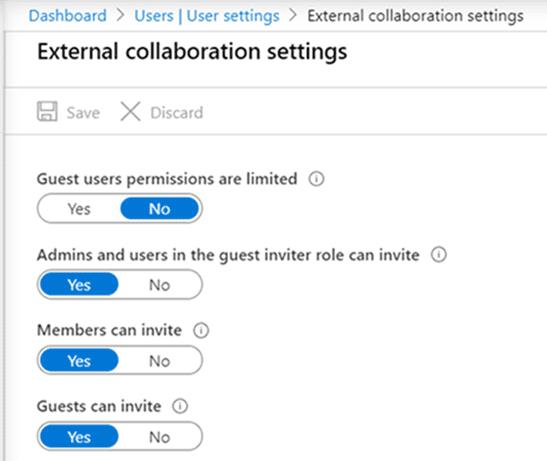
Os usuários convidados recebem um e-mail de confirmação que lhes concede acesso às conversas e arquivos do grupo.
Lembre-se de que o acesso de convidado é configurado por administradores de TI.
Se o convidado que você deseja adicionar já existe em seu diretório após um convite recebido, estas são as etapas a seguir:
Vá para o Centro de Administração → Mostrar tudo
Navegue até Configurações → Configurações da organização
Selecione a guia Serviços
Clique em grupos do Microsoft 365 e deixe que colaboradores externos acessem seus grupos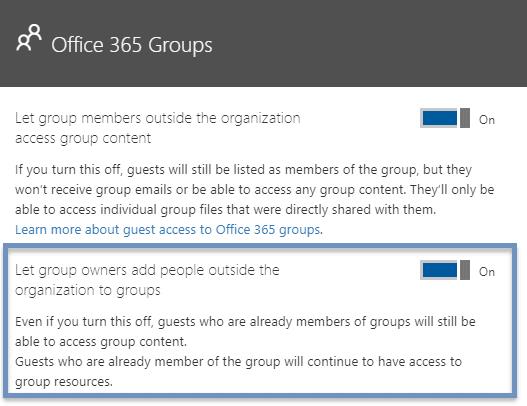
Volte para o Admin Center e navegue até Grupos → selecione a página Grupos
Selecione o grupo ao qual deseja adicionar um novo usuário convidado (deve estar visível em seu diretório)
Clique em Ver todos e selecione a guia Membros para gerenciar os membros do grupo
Selecione Adicionar membros e adicione o novo usuário convidado
Salve as alterações.
Se sua equipe ou grupo não mais colabora com um usuário convidado, você pode removê-lo rapidamente do grupo para impedi-lo de acessar conteúdo e arquivos relacionados à atividade do grupo.
Vá para o seu centro de administração do Microsoft 365
Expandir usuários
Selecione usuários convidados
Selecione o usuário que deseja remover
Clique em Excluir para remover o respectivo usuário convidado.
E é assim que os proprietários de grupos e administradores de TI podem permitir o acesso de usuário convidado no Office 365.
Um tutorial que mostra como importar slides de outro arquivo de apresentação do Microsoft PowerPoint 365.
Mostramos como habilitar ou desabilitar as opções visíveis da área de transferência em aplicações do Microsoft Office 365.
Impeça que um aviso comum apareça ao abrir arquivos por meio de um hiperlink nos arquivos do Microsoft Office 365.
Use este guia para corrigir o código de erro 700003 do Office 365: Algo deu errado. Sua organização excluiu este dispositivo.
Está tendo problemas ao usar o Office 365? Dirigir-se ao seu centro de administração permitirá que você verifique todos os avisos de serviço mais recentes que podem explicar o problema.
Veja como você pode abrir arquivos do OneDrive Office nos aplicativos de desktop
Você sabia que pode gerenciar seus dados e armazenamento no aplicativo Teams no iOS e Android? Veja como.
Adicionou alguém a um time que não pertence? Não se preocupe, veja como você pode removê-lo.
Aqui está uma olhada nas 5 principais configurações que você precisa alterar agora no Microsoft Teams
O Office 365 Admin Center é o centro nevrálgico da experiência de administração para organizações que usam a plataforma. A página inicial padrão oferece um
Veja como você pode começar a usar o Shift in Teams para gerenciar você e seus funcionários, horários e horários de trabalho.
Veja como você pode criar áudio personalizado e configuração de alto-falante no Microsoft Teams
Quando você adiciona um arquivo à seção de arquivos do Microsoft Team, ele se torna editável por todos no Microsoft Teams, não apenas pelo criador do arquivo. Existem
Veja como você pode excluir um bate-papo no Microsoft Teams
Aqui está uma olhada nas três principais maneiras de personalizar sua experiência do Microsoft Teams no iOS e Android
Veja como você pode limpar e gerenciar suas notificações no Microsoft Teams
Em agosto, a Microsoft anunciou que um novo recurso chegaria ao Microsoft Teams para permitir que os usuários transferissem reuniões ativas entre dispositivos. Se o recurso começou a ser implementado na semana passada, agora está disponível para todos os usuários do Microsoft Teams, de acordo com o Microsoft 365 Roadmap.
Veja como você pode usar filtros no Microsoft Teams para encontrar os itens ou mensagens que procura
Você sabia que pode combinar Microsoft Teams e Power Apps? Veja como.
Veja como você pode evitar as notificações de resposta a todos e de todo o canal no Microsoft Teams
Um tutorial que mostra como fazer o Microsoft PowerPoint 365 reproduzir sua apresentação automaticamente definindo o tempo de Avançar Slides.
Os Conjuntos de Estilo podem dar instantaneamente ao seu documento inteiro uma aparência polida e consistente. Veja como usar os Conjuntos de Estilo no Word e onde encontrá-los.
Force um prompt em seus arquivos do Microsoft Excel para Office 365 que diz Abrir como Somente Leitura com este guia.
Mostramos um truque que você pode usar para exportar facilmente todos os seus Contatos do Microsoft Outlook 365 para arquivos vCard.
Aprenda a ativar ou desativar a exibição de fórmulas em células no Microsoft Excel.
Aprenda como bloquear e desbloquear células no Microsoft Excel 365 com este tutorial.
É comum que a opção Junk esteja desativada no Microsoft Outlook. Este artigo mostra como lidar com isso.
Um tutorial que mostra como importar slides de outro arquivo de apresentação do Microsoft PowerPoint 365.
Descubra como criar uma Macro no Word para facilitar a execução de suas funções mais utilizadas em menos tempo.
Mostramos como habilitar ou desabilitar as opções visíveis da área de transferência em aplicações do Microsoft Office 365.





















